TP -Link Archer T2UH AC600 - Pregled, namestitev gonilnika, nastavitev

- 4983
- 61
- Mrs. Patrick Kris
TP -Link Archer T2UH AC600 - Pregled, namestitev gonilnika, nastavitev
TP-Link Archer T2UH-INEXPENVEN Wi-Fi adapter iz TP-Link s podporo za novi standard 802.11AC in Range 5GHz. To je zunanji USB adapter z odstranljivo anteno, ki je odlična za stacionarne računalnike. Uporabite lahko tudi prenosnike (na primer, če se vgrajen -in modul zlomi, ali potrebujete podporo za območje 5GHz), vendar za prenosnik najdete bolj kompaktno možnost. In če uporabljate prenosni računalnik, kot sem jaz, namesto sistemske enote (ko je skoraj vedno povezan z monitorjem), lahko adapter preprosto povežete prek razširitve USB. Ki je mimogrede vključeno.
Archer T2UH Eden najbolj proračunskih adapterjev s podporo za 802.11AC in najmlajši v liniji adapterjev iz TP-Link. Trenutno je druga različica strojne opreme že izdana (V2). Sodeč po pregledih in pri mojih opažanjih stalno deluje. Brez težav z operacijskim sistemom Windows 10. Povedal vam bom več o tem.

Značilnosti so skromne. V območju 2.4 GHz hitrost do 150 mbit/s. Če torej adapter uporabite za povezavo z omrežji Wi-Fi samo v območju 2.4 GHz, lahko prihranite in kupite TP-Link TL-WN722N. Hitrost v tem območju bo enaka. Archer T2UH Priporočam, da izberete, ko imate usmerjevalnik z dvema pasoma, ali nameravate v bližnji prihodnosti kupiti nov usmerjevalnik s podporo za podporo 5GHz. Tako da se potem adapter Wi-Fi takrat ni treba spremeniti.
Pri frekvenci 5 GHz pri uporabi standard 802.11AC hitrost do 433 mbit/s. Seveda, da bo resnična hitrost nižja. Odvisno ni samo o adapterju, ampak tudi o usmerjevalniku, signalnem moči, motenju itd. D. Mislim, da je mogoče dobiti 100 Mbps v tem območju skozi dober usmerjevalnik. Oprostite, ni možnosti za preverjanje.
Obstaja podpora za ad-hoc način. To pomeni, da TP-Link Archer T2UH ne more samo sprejeti, ampak tudi distribuirati Wi-Fi omrežje. Kako to storiti, sem napisal v članku: Kako distribuirati Wi-Fi iz prenosnika ali računalnika brez usmerjevalnika.
Zunanja, odstranljiva antena vam omogoča izboljšanje sprejema. Na primer: kjer modul, vgrajen v prenosnik Wi-Fi, skoraj ne lovi (ena delitev), ta adapter prikazuje raven signala približno 75%.
Pregled
Mogoče bo koga zanimalo 🙂
TP-LINK ACHER T2UH V majhni zeleni škatli je na voljo.

Kompleks: adapter z anteno, podaljšek USB, vožnja z gonilniki in pripomočki, navodila.

Obstaja gumb WPS za povezovanje z Wi-Fi brez gesla. Preberite več v članku: Kako uporabljati funkcijo WPS.

Adapter povežem prek usb podaljškovnega kabla.

Obstaja indikator. Utripa zeleno. Ni zelo svetlo. Lahko ga vidite na zgornji fotografiji.
Kako ugotoviti različico strojne opreme?
Številne zanimajo to vprašanje. Strojna različica Archer T2UH TP-Link je prikazana na nalepki na samem paketu in na adapterju.

Kot lahko vidite, imam prvo različico strojne opreme. Ver: 1.0 ali samo v1.0. Vendar že obstaja druga različica V2.0 (najnovejši, v času pisanja članka). Te informacije so lahko koristne pri nalaganju voznika.
Namestitev gonilnika za TP-Link Archer T2UH
Vozniki so za Windows (Win2000/XP/2003/Vista/7/8/8.1/10) in za Mac OS in Linux. Res, za drugo strojno različico gonilnikov za Linux na spletnem mestu do zdaj. Tam se zdi, da druga različica deluje na čipsetu Realtek RTL8188EUS, ki ni podprt v Linuxu. In v1.0 Deluje na MediaTek MT7610U. Če se ne motim.
V Windows 10 je vse čim bolj preprosto. Povezal sem adapter in Wi-Fi se je pojavil enkrat. Izberite omrežje s seznama, ki je na voljo, in se z njim povežite. Tu je adapter v upravitelju naprav:
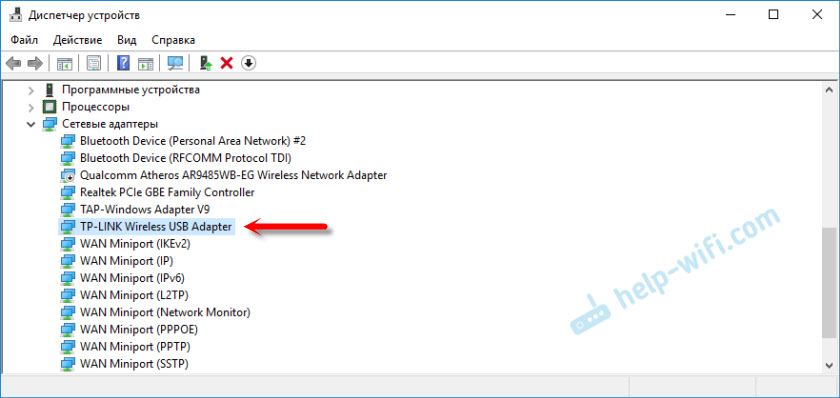
Opazil sem, da se po priključitvi adapterja od TP-Link na Windows 10 ne prikaže v upravitelju naprav in ne kot "brezžični adapter TP-Link", ampak kot čipset, na katerem je zgrajen adapter. Toda vse deluje. V mojem primeru se je takoj pojavil TP-Link Wireless USB adapter, najverjetneje iz razloga, ker sem prej namestil voznike za druge adapterje.
Kaj storiti, če se adapter v sistemu ne odloči samodejno? Vstavite gonilnik z vključenega diska, ali ga naložite s spletnega mesta TP-Link.
S povezavo: https: // www.TP-LINK.Com/ru/prenos/archer-t2uh_v1.HTML#Driver
Najprej morate izbrati strojno različico adapterja (kako to ugotoviti, sem napisal zgoraj) in prenesti ustrezen gonilnik. Piše, za kateri sistem, različico gonilnika, datum itd. D.
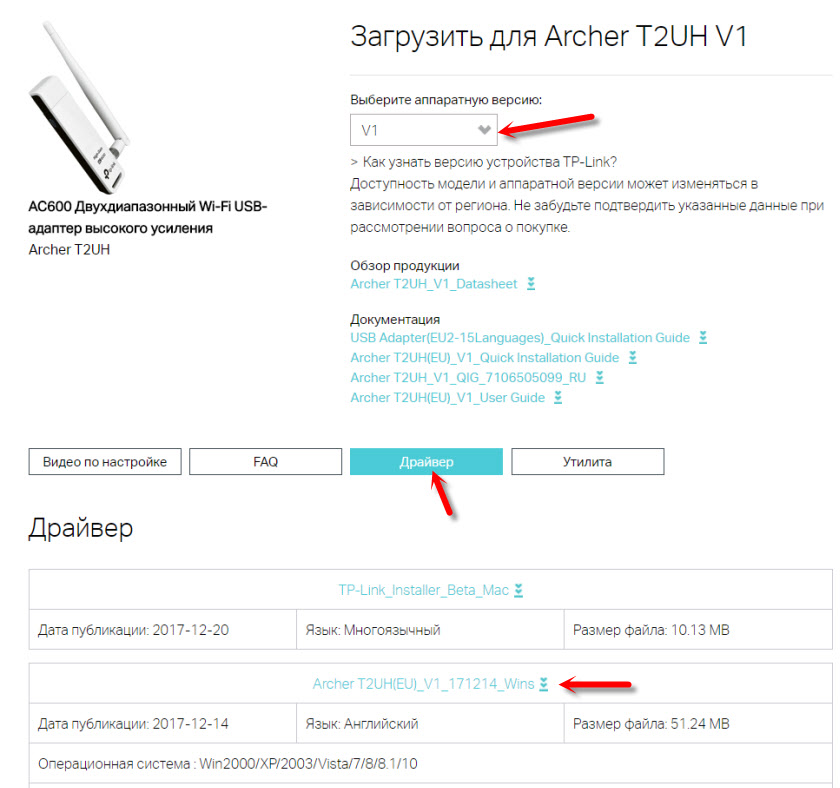
In na zavihku "Utility" lahko prenesete pripomoček za nadzor adapterja. Toda to je neobvezno. Vse je mogoče storiti prek nastavitev sistema Windows.
Po nalaganju gonilnika samo začnite nastavitveno datoteko.exe, ki ga boste našli v prenesenem arhivu. Postopek namestitve ni zapleten.
Upam, da vam je uspelo in računalnik je videl omrežje Wi-Fi.
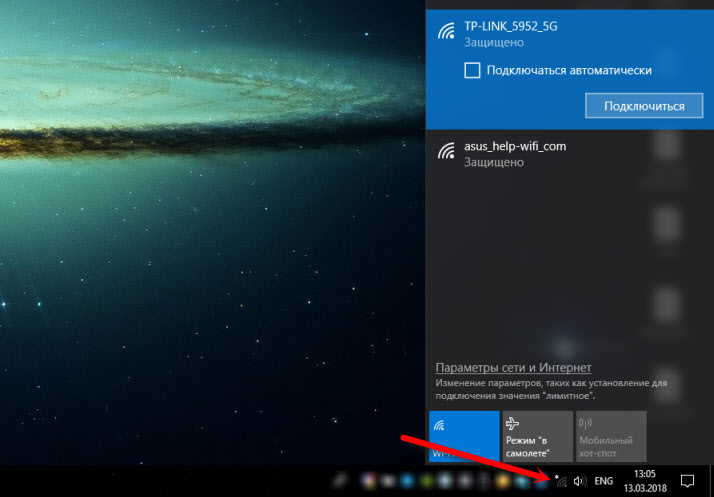
O reševanju najbolj priljubljenih težav, s katerimi se lahko srečate pri povezovanju in nastavitvi brezžičnega adapterja o TP-Link, sem zapisal v članku: Adapter TP-Link ne vidi omrežja, se ne poveže z Wi-Fi, pripomočkom okno je neaktivno.
Ne bi smelo biti težav. Obstajajo vozniki, nameščeni so brez težav in vse deluje. No, če računalnik ne vidi brezžičnih omrežij, tudi potem, ko se v upravitelju naprave pojavi adapter, potem je težava najverjetneje v invalidski storitvi WLAN. Ki jih morate samo zagnati v skladu s temi navodili.
Pustite svoje ocene o TP-Link Archer T2UH v komentarjih. Ne pozabite deliti nasvetov o tej opremi (če imate kaj zanimivega) in postavljajte vprašanja.
- « Ne gre na 192.168.31.1 in Miwifi.Com. Nastavitve usmerjevalnika Xiaomi se ne odprejo
- Kako zamenjati modul Wi-Fi v prenosnem računalniku? »

